GXT 609 Zoxa
Elegante juego de altavoces estéreo con iluminación RGB y controles de fácil acceso
GXT 609 ZOXA
La mejor experiencia de audio envolvente con una potencia máxima de 12 W (6 W RMS), tanto para ver películas, escuchar música o jugar .

Características Principales

Minimalista al máximo
Para centrarse en el sonido con estilo, un diseño compacto y minimalista proporciona al set-up una apariencia elegante y diáfana.
Polivalente
Un cable auxiliar de 3,5 mm facilita la conexión a cualquier PC o portátil mediante la compatibilidad plug-and-play.

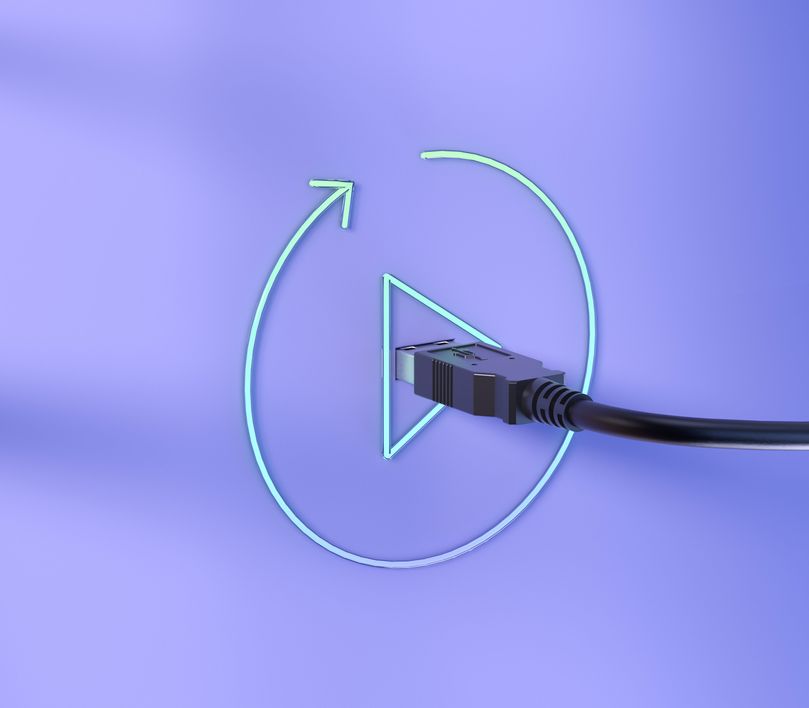
Alimentación mediante USB
No son necesarios enchufes a la pared, ya que los altavoces se activan en cuanto se enciende el ordenador.
Notas brillantes
La iluminación RGB ajustable en 6 modos hace que el entretenimiento sea emocionante, activo y atractivo.

Especificaciones
General
Features
Size & Weight
Control
Connectivity
Audio
Lighting
Protection
Power
Input
Satellites
Compatibility
Información extra
Juego de altavoces
Manual del usuario
Conexión de audio de 3,5 mm
Puerto USB (para alimentación)
Descargas
Declaración UE de conformidad
Versión 1.0 | Varios idiomas
Declaración UE de conformidad
Preguntas frecuentes (FAQ)
To install the speaker:
- Connect the speaker to the USB-port of the computer for power
- Connect the speaker to the audio-port of the computer for sound
- Set the volume higher via the volume+ button (top of the 3 buttons) on the front
- Check if the speaker has been set as the default audio device in the Sound settings of the computer
- The speaker is ready to use
The drop mode is a mode that goes to the rhythm of the music. It swings from left to right.
Note that it works on the output volume, so the volume may have to be turned up for it to be visible.
You control the lighting (on/off) via the light button (bottom of the 3 buttons) that is located on the front of the speaker.
By pressing the lighting mode button (on top of the speaker) you can change the lighting mode:
1. Rainbow
2. Drop
3. Cycle
4. Red
5. Green
6. Blue
Si tiene problemas de audio en su computadora Dell, asegúrese de instalar los controladores de audio más recientes para su computadora desde el sitio web de Dell en https://www.dell.com/support/home/en-us?app=drivers
Una vez que haya instalado el software y los controladores de Dell para su computadora, configure el software correctamente para activar los dispositivos de audio:
1. Vaya al menú Inicio de Windows y abra el software Dell Optimizer.
2. Haga clic en el botón Audio.
3. Mueva el interruptor a HABILITADO.
4. Active las NOTIFICACIONES.
5. Desactive la página Audio y cierre la aplicación.
6. Cuando conecte el micrófono, los auriculares o los auriculares, el Optimizador notificará que hay un dispositivo conectado al puerto de audio. Seleccione el dispositivo correcto que está conectado en el menú de opciones del Optimizador.
Si esto no resuelve su problema, comuníquese con el soporte de Dell o con el administrador del sistema.
Si el producto todavía está en garantía, le rogamos ir al punto de venta donde lo ha adquirido, provisto de una prueba de compra. Allí se lo reemplazarán por uno nuevo.
En caso de defectos, devuelva el producto a su revendedor con una descripción del fallo, prueba de la compra y todos los accesorios.
Durante el periodo de garantía recibirá un producto de repuesto del revendedor si hubiera disponibles.
Para nuestras condiciones de garantía puede consultar:
https://www.trust.com/support/warranty
Contacta con nosotros
Contacta con nosotros
Por favor, consulte primero nuestras Preguntas frecuentes, es probable que encuentre la respuesta allí.
¿No pudo encontrar la respuesta en las preguntas frecuentes? Complete el formulario a continuación con la mayor cantidad de información posible y uno de nuestro personal del servicio de asistencia responderá lo antes posible. Nuestros mensajes son contestados en el orden en que son recibidos.
Después de enviar el formulario, aparecerá un mensaje de confirmación con su número de referencia. Esta confirmación también se ha enviado a su dirección de correo electrónico al mismo tiempo. Si no ha recibido este mensaje, revise su carpeta de correo no deseado. Si tampoco puede encontrar la confirmación allí, envíe el formulario nuevamente con su dirección de correo electrónico correcta.







